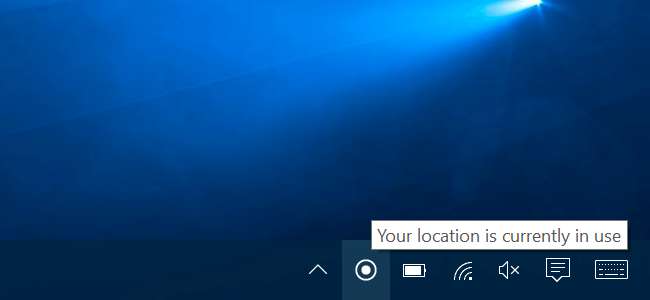
Les applications peuvent utiliser les services de localisation de Windows 10 pour afficher votre emplacement physique. Vous verrez une icône de la barre d'état système indiquant "Votre position a récemment été consultée" ou "Votre position est actuellement utilisée" lorsque cela se produit, et cela peut devenir un peu gênant.
Si cela ne vous plaît pas, vous pouvez désactiver complètement l'accès à la localisation, contrôler les applications autorisées à afficher votre position ou simplement masquer l'icône pour qu'elle ne réapparaisse pas et ne vous distrait pas.
Comment et pourquoi les applications affichent-elles ma position?
Les applications utilisent les services de localisation pour découvrir votre emplacement physique. Par exemple, si vous ouvrez les cartes application incluse avec Windows 10 , il accédera à votre position et l'affichera sur la carte. Si vous ouvrez l'application Météo, elle peut accéder à votre position et afficher la météo dans votre région. Cortana accède à votre emplacement et l'utilise pour afficher des informations pertinentes. L'application Appareil photo peut accéder à votre position pour ajouter des informations de géolocalisation aux photos que vous prenez.
Si vous avez une tablette Windows, elle peut avoir un capteur matériel GPS, et Windows peut l'utiliser pour trouver votre position. Cependant, Windows peut également utiliser les noms des réseaux Wi-Fi à proximité ainsi que les données d'une base de données de réseau Wi-Fi pour trianguler votre emplacement. C'est ainsi que Windows 10 trouvera votre position sur la plupart des ordinateurs sans capteurs GPS. Tous les deux Google’s Android et IOS d'Apple peut également suivre votre position de cette manière.
Ce message particulier n'apparaîtra que lorsque les applications accèdent à votre emplacement via la plate-forme de services de localisation Windows. Cela inclut principalement les applications fournies avec Windows 10 et les applications que vous téléchargez à partir du Windows Store. Rien n'empêche les applications de bureau Windows traditionnelles d'accéder à votre position avec ce service, mais la plupart ne le font pas. Google Chrome, par exemple, utilise sa propre fonctionnalité de services de localisation. Vous ne verrez pas l'icône de localisation Windows lorsque vous autorisez un site Web à accéder à votre position dans Chrome, car Chrome accède directement à la liste des réseaux Wi-Fi à proximité et détermine votre position avec la propre plate-forme de services de localisation de Google.
Comment empêcher l'accès à votre position
Si vous êtes assez rapide, vous pouvez cliquer sur l'icône de localisation qui apparaît dans votre zone de notification et sélectionner "Ouvrir les paramètres de confidentialité de l'emplacement". Cependant, nous avons constaté que l'icône "Votre position a récemment été consultée" peut disparaître rapidement.
Heureusement, vous pouvez également accéder à cet écran de paramètres normalement. Ouvrez le menu Démarrer et sélectionnez "Paramètres". Accédez à Confidentialité> Localisation dans l'application Paramètres.

EN RELATION: Comment suivre votre PC ou tablette Windows 10 si vous le perdez
Il existe deux façons de désactiver les services de localisation ici. Vous pouvez désactiver les services de localisation pour tous les comptes utilisateur de votre système Windows ou uniquement pour votre compte utilisateur spécifique.
Pour désactiver l'accès à la localisation pour tous les comptes d'utilisateurs, cliquez sur le bouton "Modifier" et réglez le curseur "Localisation de cet appareil" sur "Désactivé". Pour désactiver l'accès à la position pour votre compte d'utilisateur uniquement, réglez simplement le curseur Emplacement sous le bouton Modifier sur «Désactivé».
Même si vous désactivez l'accès à l'emplacement ici, certains services Windows 10 intégrés seront toujours autorisés à accéder à votre emplacement. En particulier, le Trouver mon appareil et Et dans le sens les fonctionnalités auront toujours accès à votre position, si vous les avez activées. Les applications de bureau Windows qui utilisent d'autres méthodes pour accéder à votre emplacement peuvent continuer à le faire.
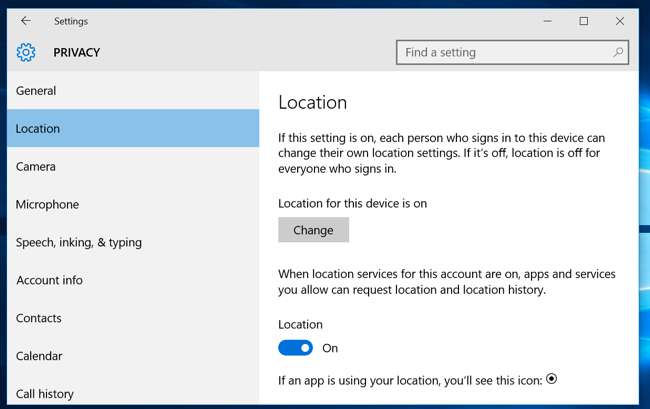
Comment contrôler quelles applications peuvent accéder à votre position
Si vous êtes d'accord avec les applications qui accèdent à votre position, mais que vous souhaitez bloquer certain applications de le faire, vous pouvez. Dirigez-vous vers l'écran Paramètres> Confidentialité> Localisation dans l'application Paramètres. Faites défiler vers le bas de l'écran et vous verrez une liste des applications qui peuvent accéder à votre position. Définissez les applications sur "Désactivé" et elles ne seront pas autorisées à accéder à votre position.
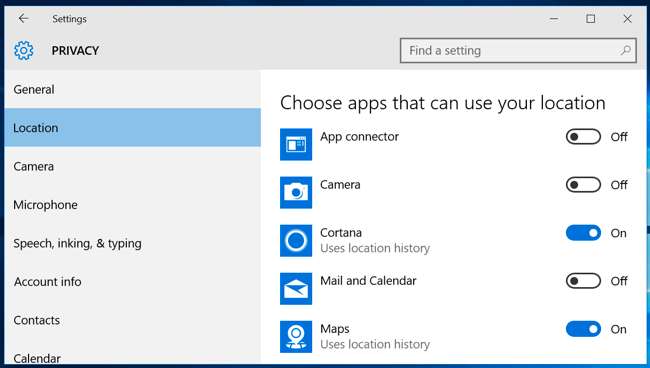
N'oubliez pas que cela ne contrôle que les applications qui utilisent la plate-forme de localisation Windows pour accéder à votre emplacement. Par exemple, Google Chrome peut toujours fournir votre position aux sites Web qui en font la demande. Vous devrez désactiver ces autres fonctionnalités de géolocalisation dans les paramètres de chaque application individuelle. Par exemple, vous pouvez désactiver l'accès à la localisation ou gérer la liste des sites Web pouvant accéder à votre position physique à partir de Google Chrome.
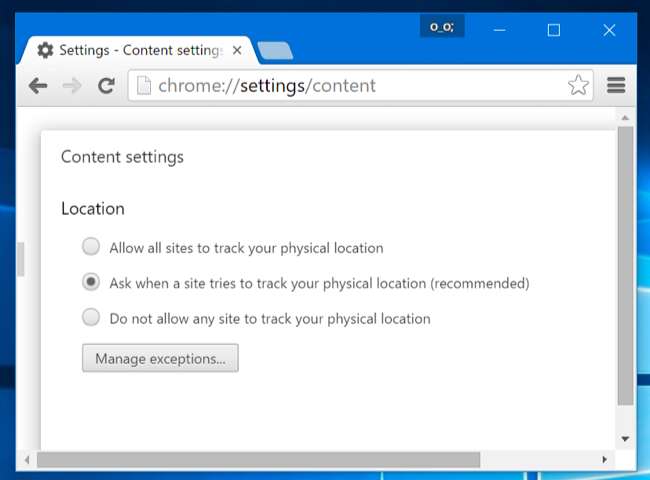
Comment masquer l'icône de localisation
Si cela ne vous dérange pas que les applications accèdent à votre position, mais que vous préférez que l'icône "Localisation" disparaisse pour ne pas la voir tout le temps, vous pouvez simplement masquer l'icône.
Ouvrez l'application Paramètres depuis votre menu Démarrer et accédez à Système> Notifications et actions. Cliquez sur "Sélectionnez les icônes qui apparaissent sur la barre des tâches" et faites défiler jusqu'à l'option "Notification de localisation" dans la liste. Mettez-le sur «Off». Il sera masqué derrière la flèche dans votre zone de notification, comme de nombreuses autres icônes de la barre d'état système.
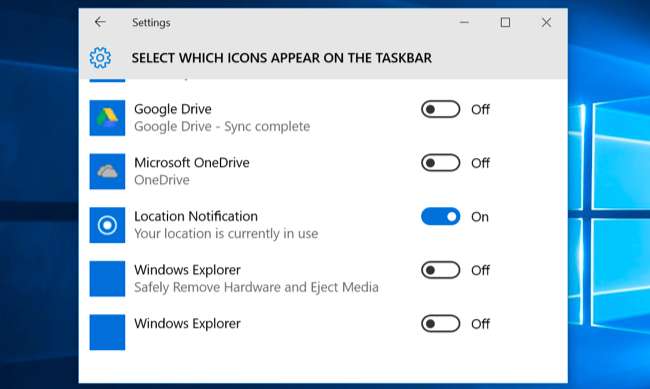
Vous pouvez également cocher l'option «Activer ou désactiver les icônes système» dans Système> Notifications et actions. Si vous désactivez la localisation là-bas, elle disparaîtra entièrement, au lieu de se cacher derrière la petite flèche de votre barre des tâches. Cependant, sur notre machine, cette option était grisée, donc votre kilométrage peut varier. Vous devrez peut-être simplement vous contenter de le cacher.
Vous pouvez également voir une icône similaire sur Windows 7, 8 ou 8.1. Ceux-ci utilisaient des versions précédentes des services de localisation Windows. Sous Windows 8, vous pouvez contrôler la liste des applications qui ont accès à votre emplacement dans les paramètres du PC . Sous Windows 7, vous pouvez ouvrir le menu Démarrer, taper «capteurs» dans la zone de recherche, lancer l'outil «Localisation et autres capteurs» qui apparaît et l'utiliser pour désactiver l'accès à la localisation.







